珠海企业备案系统操作手册
采购合同备案及公示操作指南
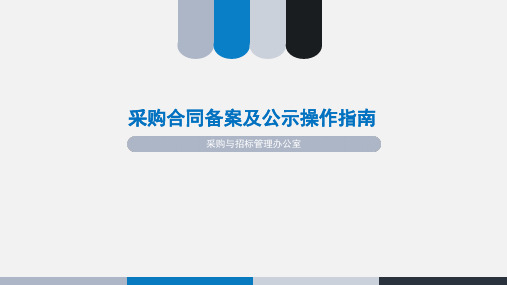
一般合同 制式合同
合同备案材料
分散采购合同
所有合同模板、格式文件 均可在采购信息网“文档
下载”中下载
补充/变更合同
一般合同 制式合同
合同文本 特殊采购合同备案表
制式合同
合同文本 分散采购清单 分散采购记录
特殊采购合同备案表
制式合同
分散采购清单
分散采购记录
补充/变更合同 制式合同
word格式文件 PDF格式扫描件
采购合同备案及公示操作指南
采购与招标管理办公室
1 Part CHAPTER 采购合同备案
集中采购 分散采购
工程 集采限额 60万 货物、服务 50万 集采限额
必须签订 5万 合同限额
0万 采购合同额
1 什么样的项
目签合同
2 什么样的采购
合同需要备案
3 报销材料
必须签订采购合同
由经费负责人 (经费主管部门) 自行确定是否签 订采购合同
合同备案操作步骤
第八步:采购与招标管理办公室盖章、备案
1.“委托代理人”应为经费负责人 2.日期应为加盖合同章的日期 3.所有信息应填写完整
合同备案时需携带合同 及分散采购记录、清单
(仅分散采购)
2 Part CHAPTER 常见问题
问题一:采购各环节顺序
采购过程
集中采购:在“管理信 息系统”提交采购申请 分散采购:填写记录及 清单
所有采购合同均 需经系统备案并 加盖“大连理工 大学合同专用章 (1)”
签订合同的项目: 合同(原件)+报
销单
未签订合同的项目(仅 5万元以下):
依据财务处“关于 变更5万以下采购项目 报销手续的通知”(校 园门户-校内通知20174-11)
广东省社会投资项目登记备案系统操作手册346【新版】

广东省社会投资项目登记备案系统操作手册――县市操作部分1. 基本设置 (2)1.1. 访问地址 (2)1.2. 访问账号 (2)1.3. 页面设置 (2)1.4. 快速连接 (3)1.4.1. 设置为默认首页 (3)1.4.2. 设置为快速连接 (4)1.1 办公习惯说明 (4)2 安装E-key和注册数字证书 (5)2.1. 安装E-key (5)2.2. 查看数字证书 (6)2.3. 修改证书登录密码 (7)3 系统登录 (7)3.1 访问系统首页 (7)3.2插入E-key (7)3.3 点击登录按钮 (7)4 市登记备案部门经办人 (9)4.1. 工作桌面 (9)4.2. 操作界面说明 (9)4.3. 填写申请表 (10)4.4. 保存到草稿箱 (10)4.5. 生成回执 (11)4.6. 打印登记备案证 (11)4.7. 打印否决意见书 (12)5. 市登记备案部门领导 (13)5.1. 工作桌面 (13)5.2. 待办项目 (13)6. 辅助功能 (13)6.1. 办理状态查询 (13)6.2. 已发放备案证列表 (13)6.3. 高级查询 (13)6.4. 项目统计 (14)1.基本设置1.1. 访问地址1.2. 访问账号通过数字证书访问,具体操作方法参见第二章1.3. 页面设置为了打印的时候更加美观以及符合要求,请紧记把IE浏览器的页面设置中的页眉和页脚去掉。
方法是:1)打开IE浏览器2)打开文件――>页面设置3)删除默认的页眉和页脚4)删除后的界面应该如下图1.4. 快速连接1.4.1.设置为默认首页为了方便工作,可以把登记备案系统() 设置为浏览器默认首页或者快速连接,方法是:1)打开IE浏览器2)选择工具――Internet 选项3)在主页地址中输入 / 确定即可,如图:1.4.2.设置为快速连接1)打开投资网主页2)选择IE工具栏上的收藏――添加到收藏夹,选择“链接”3)以后进入的时候,直接点击链接上的“广东省社会投资基建项目登记备案系统”即可进入该页面1.1 办公习惯说明✧如果需要采用五笔输入法录入文字,建议安装使用五笔加加输入法,因为采用王码五笔输入法在浏览器中输入文字时会有问题;✧鉴于在同一台电脑中可能使用多个证书登录,根据数字证书的安全性要求,更换用户之前请把浏览器关闭,再换其他的证书登录2 安装E-key 和注册数字证书2.1. 安装E-key⏹ 把E-key 的光盘放在光驱里面,光盘自动运行,显示以下界面⏹ 安装证书链点击上图的CA 证书链,系统自动安装证书链⏹ 安装E-key 驱动程序点击上图的电子令牌驱动程序,系统自动安装驱动程序,安装方法和安装一般的硬件相似,只需要点击下一步直到完成。
企业应急预案登录备案平台操作手册
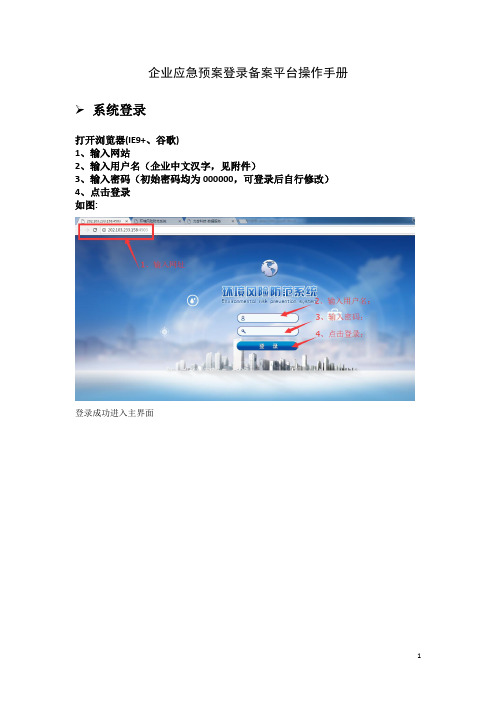
企业应急预案登录备案平台操作手册 系统登录打开浏览器(IE9+、谷歌)1、输入网站2、输入用户名(企业中文汉字,见附件)3、输入密码(初始密码均为000000,可登录后自行修改)4、点击登录如图:登录成功进入主界面参与风险评估的企业主界面:1、下载→用户操作手册风险评估-五步骤1、进入主界面,点击菜单栏下→企业风险评估2、企业风险评估下→用户信息修改3、点击【下一步】4、企业风险评估下→企业信息录入→点击【下一步】5、企业风险评估下→企业生产工艺→点击【下一步】6、企业风险评估下→环境风险控制水平→点击【下一步】7、点击新增→企业风险评估下→风险物质录入8、企业风险评估下→风险物质录入→点击【删除、编辑】9、企业风险评估下→风险物质录入→点击【下一步】10、企业风险评估下→环境受体录入→点击【提交审核】应急物质1、进入主界面,点击菜单栏下→应急物资2、新增→应急物资3、编辑→应急物资救援队伍1、进入主界面,点击菜单栏下→救援队伍2、新增→救援队伍3、编辑→救援队伍申请备案1、进入主界面,点击菜单栏下→申请备案2、上传→申请备案表3、上传→环境应急预案4、上传→环境风险评估报告5、上传→应急资源调查报告6、上传→环境应急预案评审意见7、保存→申请备案注意8、下载→已受理备案报告注意:这里是下载环保部门上传已受理备案报告不参与风险评估的企业主界面:1、下载→用户操作手册企业基本信息1、进入主界面,点击菜单栏下→企业基本信息录入2、保存→企业基本信息应急物质1、应急物资管理步骤,请参考参与风险评估企业下的【应急物资】救援队伍1、救援队伍管理步骤,请参考参与风险评估企业下的【救援队伍】申请备案1、申请备案步骤,请参考参与风险评估企业下的【申请备案】2、风险级别 环境风险评估报告。
信息备案管理系统
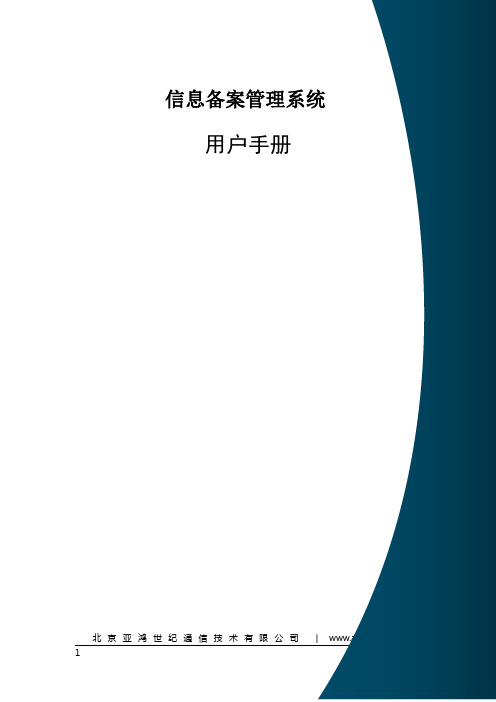
信息备案管理系统用户手册目录信息备案管理系统 (1)目录 (2)第1章系统简介 (5)第2章基本功能介绍 (5)2.1 系统提示 (5)2.2 备案信息上报 (5)2.3 备案信息变更 (5)2.4 备案信息新增 (5)2.5 新增核验单 (6)2.6 备案业务管理 (6)2.7 备案信息退回处理 (6)2.8 查询统计服务 (6)2.9 未备案网站管理 (6)2.10 黑名单查询 (6)2.11 ICP核查结果 (6)2.12 违法违规网站协查 (7)2.13 IP报备 (7)2.14 IP核查结果 (7)2.15 接口文件信息 (7)2.16 工作量统计 (7)2.17 系统管理 (7)第3章系统操作指南 (7)3.1 系统启动、登录 (7)3.2 系统操作界面介绍 (8)3.3 系统操作模式 (9)3.3.1 管理员操作模式功能列表 (9)3.3.2 普通用户操作模式功能列表 (10)3.4 管理员操作模式功能列表 (12)3.4.1 系统提示 (12)系统通知 (12)代办事宜 (13)用户管理................................................................................. 错误!未定义书签。
域名管理................................................................................. 错误!未定义书签。
IP地址管理............................................................................. 错误!未定义书签。
服务器管理............................................................................. 错误!未定义书签。
广东省全程电子化工商登记系统使用说明

广东省全程电子化工商登记系统使用说明本手册主要面向使用广东省全程电子化工商登记系统的群众。
本手册若有任何修改不另行通知,因系统升级而造成的与本手册不一致,以系统为准,请关注广东省全程电子化工商登记系统。
目录一、全程电子化工商登记管理系统说明 (4)二、申报模式说明 (4)三、准备工作(使用系统前请按此章节配置电脑环境) (5)3.1 个人数字证书 (5)3.2 企业数字证书 (7)3.3 安装全程电子化签名专业客户端 (8)3.4 浏览器设置 (8)四、系统访问 (11)4.1 访问电子化工商登记系统 (11)4.2 用户登录认证 (11)4.3 身份认证(首次登陆系统的户需要填写身份信息进行认证) (13)五、业务办理 (14)5.1 名称预先核准 (14)5.1.1 业务受理选择 (14)5.1.2 无纸化模式 (15)5.1.3 手写签名模式 (24)5.2 名称变更预先核准(已设立企业) (25)5.2.1 业务受理选择 (25)5.2.2 无纸化模式 (27)5.2.3 手写签名模式 (32)5.3 已预先核准名称调整、延期 (33)5.3.1 业务受理选择 (33)5.3.2 无纸化模式 (34)5.3.3 手写签名模式 (36)5.4 内资企业设立 (38)5.4.1 业务受理选择 (38)5.4.2 无纸化模式 (39)5.4.3 手写签名模式 (46)5.5 外资企业设立 (49)5.5.1 手写签名模式 (50)5.6 分支机构设立登记 (56)5.6.1 业务受理选择 (56)5.6.2 无纸化模式 (57)5.6.3 手写签名模式 (63)5.7 内资企业变更(备案) (66)5.7.1 业务受理选择 (66)5.7.2 无纸化模式 (67)5.7.3 手写签名模式 (72)5.8 外资企业变更(备案) (74)5.8.1 手写签名模式 (74)5.9 内资企业注销 (79)5.9.1 业务受理选择 (79)5.9.2 无纸化模式 (80)5.9.3 手写签名模式 (86)5.10 外资企业注销 (88)5.10.1 手写签名模式 (89)5.11 个体工商户开业 (93)5.11.1 业务受理选择 (93)5.11.2 无纸化模式 (94)5.11.3 手写签名模式 (100)5.12 个体工商户变更 (103)5.12.1 业务受理选择 (103)5.12.2 无纸化模式 (104)5.12.3 手写签名模式 (109)5.13 个体工商户注销 (112)5.13.1 业务受理选择 (112)5.13.2 无纸化模式 (113)5.13.3 手写签名模式 (119)六、业务查询 (122)6.1 我的业务 (122)6.1.1 业务查询 (122)6.1.2 查看回执 (122)6.2 名称重查 (123)七、附录 (124)7.1 PDF电子签名 (124)一、全程电子化工商登记管理系统说明全程电子化登记管理方式是工商部门延伸窗口服务、创新服务方式、提高服务效能的重要举措。
企业登记管理系统-使用说明书-企业登记网上注册申请业务系统
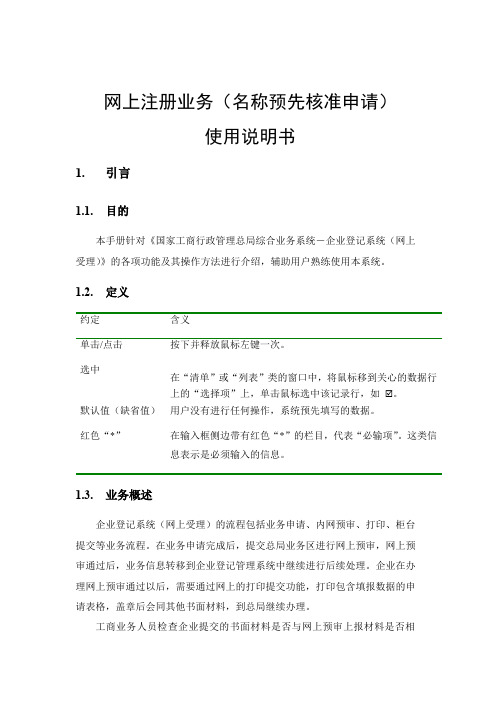
网上注册业务(名称预先核准申请)使用说明书1.引言1.1.目的本手册针对《国家工商行政管理总局综合业务系统-企业登记系统(网上受理)》的各项功能及其操作方法进行介绍,辅助用户熟练使用本系统。
1.2.定义约定含义单击/点击按下并释放鼠标左键一次。
选中在“清单”或“列表”类的窗口中,将鼠标移到关心的数据行上的“选择项”上,单击鼠标选中该记录行,如 。
默认值(缺省值)用户没有进行任何操作,系统预先填写的数据。
红色“*”在输入框侧边带有红色“*”的栏目,代表“必输项”。
这类信息表示是必须输入的信息。
1.3.业务概述企业登记系统(网上受理)的流程包括业务申请、内网预审、打印、柜台提交等业务流程。
在业务申请完成后,提交总局业务区进行网上预审,网上预审通过后,业务信息转移到企业登记管理系统中继续进行后续处理。
企业在办理网上预审通过以后,需要通过网上的打印提交功能,打印包含填报数据的申请表格,盖章后会同其他书面材料,到总局继续办理。
工商业务人员检查企业提交的书面材料是否与网上预审上报材料是否相同,并进行正式核准,然后根据业务类型依次进行后续的收费、打照、发照步骤,最终进行档案归档操作。
网上预审的功能重点在于对录入信息的人性化提示和智能化检查功能。
企业登记系统(网上受理)系统功能如下图:2.登陆本系统是基于WEB的应用程序,建议用户使用IE6.0 1024*768 分辨率浏览本站。
用户在浏览器地址栏中输入登陆域名地址,通过企业申请的用户名ID 和密码,可以进入企业登记系统(网上受理),如下图所示。
企业用户登录网上注册业务系统,选择我的业务申请按钮,可以看到企业自身对应的业务信息。
网上受理业务功能列表主要包括名称预先核准、企业设立申请、企业变更申请、企业备案申请和企业注销申请,目前暂对外开放名称预先核准申请业务。
2.1.我的业务申请首页单击【我的业务申请】按钮,显示企业申请列表。
在查询部分输入企业信息申请日期、申请类型、企业名称和申请状态中的任意一项或多项,可以查询对应的申请信息。
广东投资项目备案系统操作手册企业
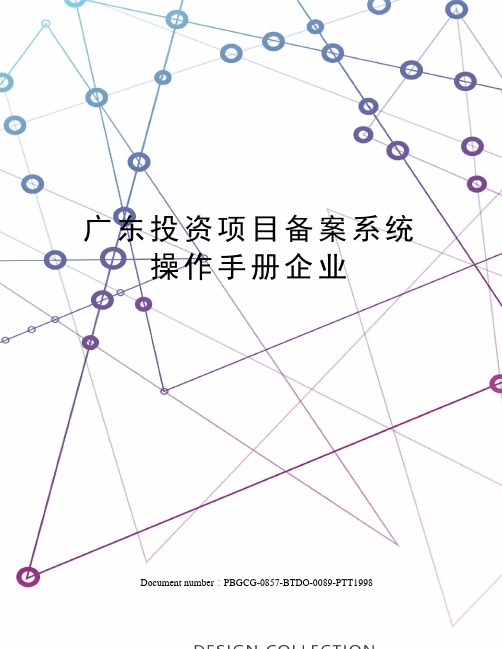
描述:
点击【我要备案】按钮。
2.
描述:
点击【显示详细】可阅读完整的《企业投资项目备案指导意见》,了解政策文件。
3.
描述:
为了方便用户记住用户名,建议使用公司名称。
1
描述:
经济类型:国有独资、国有控股、集体、私营、个体、联营、股份制、其他
2
3
描述:
经济类型:外商投资、港澳台投资
4
4.
描述:
备案项目经办人承诺上述声明的全部内容。
(
第一步:
点击【变更项目名称】按钮。
第二步:
填写变更后的项目名称。
第三步:
上传项目变更资料。
(
第一步:
点击【变更项目信息】
第二步:
填写变更后的备案信息。(注:不需变更的项目,请不要填写内容。)
描述:
填写需要变更的项目信息。
第三步:
上传项目变更资料。
4
描述:
备案证有效期两年,自项目完成网上备案时起计算。项目自网上备案完成之日起,两年内未开工建设的,项目单位应在两年期届满前30日内,通过备案系统办理延期手续,办理备案延期的程序及要求与初次办理项目备案程序相同。延期后的备案证有效期两年。项目两年内未开工建设且未办理延期的,备案证自动失效。备案延期最多不得超过2次。
2
3
描述:
1.备案申请信息已成功提交,请按以下操作打印备案申请表后,再加盖企业印章。
2.请按以下步骤上传已加盖印章的备案表、项目相关资料、企业法人营业执照、组织机构代码证、企业法定代表人身份证、经办人身份证及其他补充说明文件。外商投资项目还需要提供中外投资各方企业注册证明材料、投资意向书及增资、并购项目的公司董事会决议等其他相关材料。
装修公司去珠海政务中心备案流程

装修公司去珠海政务中心备案流程装修公司去珠海政务中心备案流程在珠海市开展装修业务的装修公司,需要按照相关规定前往珠海市政务中心进行备案。
下面是装修公司去珠海政务中心备案的具体流程:提前准备1.检查公司资质–公司注册资质有效性检查–资质证明文件复印件备齐2.编制备案所需资料清单–营业执照副本复印件–税务登记证明复印件–法人代表身份证复印件–公司章程及股东列表复印件–公司联系人身份证复印件–装修公司相关资质证明复印件–公司宣传资料复印件–公司银行开户许可证明复印件3.办理预约–登录珠海市政务中心官网–选择装修公司备案预约–填写相关信息并选择预约时间到达政务中心1.准时到达政务中心–携带预约时所需的资料清单2.排队等候办理–根据领取的排队号,等待叫号提交资料并核验1.到指定窗口提交资料–将所需资料逐一提交给工作人员2.工作人员核验资料的完整性和准确性–如有不齐全或有误,会要求补充或修改缴费1.收费窗口缴纳备案费用–根据规定的费用标准,缴纳相应备案费用等待审批1.收到办理单据并等待审批结果–工作人员会提供相关的办理单据–根据办理单据上的提示,等待审批结果通知邮寄证书1.若审批通过,等待收到备案证书–因个人原因无法亲自前往领取的,可选择邮寄方式2.收取备案证书–可前往政务中心窗口领取备案证书或等待邮寄注意事项1.准备资料时应注意复印件的清晰度和完整性2.需要提前规划好时间,预约办理以避免等待过程中的不便3.在政务中心排队等候时,应保持耐心和秩序4.提交资料时应核对清单,确保资料的准确性和完整性5.请合理安排时间等待审批结果,如有疑问可咨询工作人员以上便是装修公司去珠海政务中心备案的详细流程。
希望能够对您有所帮助!官方网站1.登录珠海市政务中心官网–打开浏览器,输入珠海市政务中心官方网站网址2.选择装修公司备案预约–在网站首页或相关栏目中找到装修公司备案预约选项3.填写相关信息并选择预约时间–按照网站上的提示,填写装修公司的相关信息–选择适合的预约时间,确保能够按时到达政务中心办理事项预约办理1.打印预约单–在网站上确认预约信息后,选择打印预约单选项–将预约单打印出来,准备办理时提交给工作人员2.办理预约时携带相关材料–根据预约单上的要求,准备相关备案所需资料–将所需材料统一整理并携带至政务中心到达政务中心1.出示预约单和身份证明材料–在到达政务中心时,出示预约单和有效的身份证明材料–工作人员根据预约单号引导您到指定窗口办理2.排队等候办理–根据工作人员的指示,前往相应的窗口排队等候办理–注意根据叫号情况,及时到指定窗口办理事项提交资料并核验1.递交备案所需资料–将备案所需的资料一一递交给工作人员–根据工作人员的指示,确认资料是否齐全2.工作人员核验资料的完整性和准确性–工作人员会核对所递交的资料是否齐全和准确无误–如有不齐全或有误,工作人员会要求补充或修改资料缴费1.缴纳备案费用–根据政务中心规定的费用标准,前往指定的收费窗口缴纳备案费用–注意咨询工作人员关于支付方式和发票开具的规定等待审批1.收到办理单据并等待审批结果通知–缴费后,工作人员会给予相关的办理单据–根据办理单据上的提示,等候政务中心的审批结果通知2.如需查询审批进度,咨询政务中心工作人员–如果您担心审批过程中出现延误,可以咨询工作人员查询审批进度–工作人员会根据您的情况提供相关帮助和答疑解惑邮寄证书1.完成审批后等待邮寄备案证书–如果备案审批通过,等待政务中心将备案证书邮寄给您–确保提供正确的邮寄地址,以确保证书能够顺利寄送2.收取备案证书–根据您的选择,可以前往政务中心窗口领取备案证书–如果选择邮寄方式,及时查收邮寄过程中的相关通知注意事项1.在准备资料时,请注意复印件的清晰度和完整性,确保保留所有需要的副本。
- 1、下载文档前请自行甄别文档内容的完整性,平台不提供额外的编辑、内容补充、找答案等附加服务。
- 2、"仅部分预览"的文档,不可在线预览部分如存在完整性等问题,可反馈申请退款(可完整预览的文档不适用该条件!)。
- 3、如文档侵犯您的权益,请联系客服反馈,我们会尽快为您处理(人工客服工作时间:9:00-18:30)。
广东开普互联信息科技有限公司用户操作手册珠海建设业务管理系统文件编号:UCAP_IAI_MJZZ_003版本:1.0用户:客户/项目组分类:用户文档状态:正式发布密级:内部公开文档信息创建日期:2013-7-8 上次更新日期:2013-7-8编制:庄仕衡生效日期:审核:EPG 批准:修订文档历史记录目录1.(外网)网上申报 (4)1.1.用户注册 (4)1.2.用户登录 (5)1.3.用户注销 (5)1.4.个人信息维护 (6)1.4.1.修改密码 (6)1.5.开始申报 (7)1.5.1.本市企业填报 (7)1.5.1.1.本市企业备案 (7)1.5.1.2.本市企业变更 (10)1.5.1.3.本市企业外出诚信证明 (10)1.5.1.4.安全生产许可证变更 (11)1.5.2.外市年度备案填报 (12)1.5.2.1.外市年度备案 (12)1.5.2.2.外市年度变更 (12)1.5.2.3.企业业绩填报 (12)1.5.2.4.施工业绩 (12)1.5.2.5.工程项目获奖情况 (12)1.5.2.6.受到的通报表扬或奖励 (12)1.5.2.7.施工许可申请 (13)1.5.2.8.竣工验收 (15)1.5.2.9.退回履约 (16)1.5.2.10.施工许可变更申请 (16)1.5.2.11.夜间施工许可申请 (17)1.5.3.外市企业单项填报 (17)1.5.3.1.外市企业单项备案 (17)1.5.3.2.外市企业单项变更 (19)1.5.3.3.施工许可申请 (20)1.5.3.4.施工许可变更申请 (20)1.5.3.5.夜间施工许可申请 (20)1.5.3.6.超限高层建筑工程初步设计抗震设防 (20)2.(内网)业务审批................................................................................................ 错误!未定义书签。
2.1.用户登录 .................................................................................................. 错误!未定义书签。
2.2.审批管理 .................................................................................................. 错误!未定义书签。
2.2.1.窗口受理......................................................................................... 错误!未定义书签。
2.2.2.待办事项......................................................................................... 错误!未定义书签。
2.2.3.已受理............................................................................................. 错误!未定义书签。
2.2.4.已办事项......................................................................................... 错误!未定义书签。
2.2.5.已办结............................................................................................. 错误!未定义书签。
2.2.6.办理事项督办 ................................................................................. 错误!未定义书签。
2.3.企业管理 .................................................................................................. 错误!未定义书签。
2.3.1.企业信用行为管理 ......................................................................... 错误!未定义书签。
2.3.1.1.良好行为管理 ............................................................................................ 错误!未定义书签。
2.3.1.2.不良行为管理 ............................................................................................ 错误!未定义书签。
2.3.2.企业信用分值管理 ......................................................................... 错误!未定义书签。
2.3.2.1.加分管理 .................................................................................................... 错误!未定义书签。
2.3.2.2.加分查询 .................................................................................................... 错误!未定义书签。
2.3.2.3.扣分管理 .................................................................................................... 错误!未定义书签。
2.3.2.4.扣分查询 .................................................................................................... 错误!未定义书签。
2.3.3.人员信用行为管理 ......................................................................... 错误!未定义书签。
2.3.4.人员信用分值管理 ......................................................................... 错误!未定义书签。
2.3.5.企业备案资料管理 ......................................................................... 错误!未定义书签。
2.3.5.1.企业基本资料管理 .................................................................................... 错误!未定义书签。
2.3.5.2.所有企业的综合查询 ................................................................................ 错误!未定义书签。
2.3.5.3.企业基本资料公示 .................................................................................... 错误!未定义书签。
2.3.5.4.外出诚信证明查询 .................................................................................... 错误!未定义书签。
2.4.打印管理 .................................................................................................. 错误!未定义书签。
2.5.基础资料管理 .......................................................................................... 错误!未定义书签。
2.5.1.事项维护......................................................................................... 错误!未定义书签。
2.6.系统设置 .................................................................................................. 错误!未定义书签。
2.6.1.组织结构管理 ................................................................................. 错误!未定义书签。
2.6.1.1.用户管理 .................................................................................................... 错误!未定义书签。
2.6.1.2.部门管理 .................................................................................................... 错误!未定义书签。
2.6.1.3.角色管理 .................................................................................................... 错误!未定义书签。
